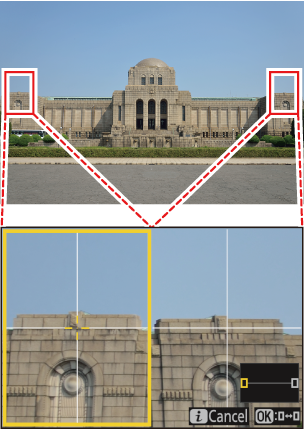Google Translate
TATO SLUŽBA MŮŽE OBSAHOVAT PŘEKLADY ZAJIŠTĚNÉ SLUŽBAMI GOOGLE. SPOLEČNOST GOOGLE ODMÍTÁ VEŠKERÉ ZÁRUKY VE VZTAHU K PŘEKLADŮM, A TO VÝSLOVNÉ NEBO PŘEDPOKLÁDANÉ, VČETNĚ JAKÝCHKOLI ZÁRUK NA PŘESNOST, SPOLEHLIVOST A VČETNĚ VEŠKERÝCH PŘEDPOKLÁDANÝCH ZÁRUK OBCHODOVATELNOSTI, VHODNOSTI PRO URČITÝ ÚČEL A NEPORUŠENÍ PRÁV.
Referenční příručky společnosti Nikon Corporation (níže, „Nikon“) byly přeloženy pro vaše pohodlí s využitím překladatelského softwaru využívajícího službu Google Translate. Bylo vynaloženo přiměřené úsilí, aby se dosáhlo přesných překladů, nicméně žádný automatický překlad není dokonalý, ani není určen k nahrazení překladatelů. Překlady jsou poskytovány jako služba uživatelům referenčních příruček Nikon a jsou poskytovány „tak jak jsou“. Na přesnost, spolehlivost nebo správnost jakýchkoli překladů z angličtiny do jiného jazyka není poskytována žádná záruka jakéhokoli druhu, ať již výslovná, nebo předpokládaná. Určitý obsah (obrázky, videa, flashové prezentace, atd.) nemusí být kvůli omezením překladatelského softwaru správně přeložen.
Oficiálním textem je anglická verze referenčních příruček. Jakékoli nesrovnalosti nebo rozdíly vzniklé překladem nejsou závazné a nemají žádný právní účinek na dodržování shody nebo za účelem vymahatelnosti. V případě jakýchkoli otázek vyvstalých s ohledem na přesnost informací obsažených v přeložených referenčních příručkách se podívejte na anglickou verzi příruček, která je oficiální verzí.
f1: Přizpůsobit i Menu
Tlačítko G U A Nabídka uživatelských nastavení
Vyberte položky uvedené v nabídce i zobrazené po stisknutí tlačítka i v režimu fotografie.
- Zvýrazněte pozici v menu i , stiskněte J a vyberte požadovanou položku.
-
K nabídce i lze přiřadit následující položky.
Volba 0 n [ Banka nabídky fotografování ] Střelecká nabídka Banka j [ Vybrat banku vlastních nastavení ] Banka vlastních nastavení J [ Vyberte oblast obrázku ] Úprava nastavení oblasti obrazu 8 [ Kvalita obrazu ] Úprava kvality obrazu o [ Velikost obrázku ] Výběr velikosti obrázku N [ Zobrazit informace o paměťové kartě ] Zobrazení informací o paměťové kartě E [ kompenzace expozice ] Kompenzace expozice 9 [ Nastavení citlivosti ISO ] Citlivost ISO m [ Vyvážení bílé ] Vyvážení bílé h [ Nastavit Picture Control ] Ovládání obrazu p [ barevný prostor ] Barevný prostor y [ Aktivní D-Lighting ] Aktivní D-Lighting q [ NR s dlouhou expozicí ] Dlouhá expozice NR r [ ČR s vysokým ISO ] Vysoká citlivost ISO w [ měření ] Měření c [ režim blesku ] Režimy blesku Y [ kompenzace blesku ] Kompenzace blesku q [ Možnosti bezdrátového připojení / režim blesku ] Co je fotografování s bleskem na dálku? m [ Možnosti skupinového blesku ] Skupinový blesk , skupinový blesk r [ Testovací blesk ] Rádio AWL , optické AWL s [ Informace o blesku ] Fotografování s bleskem na dálku t [ Informace o rádiovém dálkovém blesku ] Rádio AWL s [ režim ostření ] Režim ostření 7 [ Režim oblasti AF/subj. detekce ] Režim oblasti AF u [ Snížení vibrací ] Redukce vibrací t [ Auto bracketing ] Auto Bracketing $ [ Vícenásobná expozice ] Vícenásobná expozice 2 [ překryv HDR ] Překrytí HDR 7 [ Intervalové snímání ] Intervalové snímání s časovačem 8 [ Časosběrné video ] Časosběrné video 9 [ focení s posunem zaostření ] Focení s posunem zaostření F [ Sledování zaostření s aretací ] a3: Sledování zaostření s funkcí Lock-On L [ Tichý režim ] Tichý mód j [ Možnosti zachycení před vydáním ] d4: Možnosti zachycení před vydáním w [ Vlastní ovládací prvky (střelba) ] f2: Custom Controls (Střelba) m [ Režim zobrazení (foto Lv) ] d9: Režim zobrazení (Photo Lv) z [ zvětšení zobrazení na rozdělené obrazovce ] Zoom zobrazení na rozdělené obrazovce W [ Focus peaking ] a13: Focus Peaking 3 [ Jas monitoru/hledáčku ] Jas monitoru , Jas hledáčku u [ režim v letadle ] Režim Letadlo v [ Teplé barvy displeje ] d11: Teplé barvy displeje
Zobrazení informací o paměťové kartě
Zobrazte slot aktuálně vybraný jako cíl pro nové snímky a možnosti použité pro záznam snímků, když jsou vloženy dvě paměťové karty. Tuto možnost lze použít k zobrazení, ale nikoli ke změně vybrané možnosti.
- Možnosti používané pro záznam snímků při vložení dvou paměťových karet lze vybrat pomocí [ Role hraná kartou ve slotu 2 ] v menu fotografování.
Zoom zobrazení na rozdělené obrazovce
Pokud je k nabídce i přiřazeno [ Zoom rozdělené obrazovky ], můžete vybrat [ Zoom rozdělené obrazovky ] a současně přiblížit dvě oblasti, které jsou zarovnány vodorovně, ale jsou v různých částech rámečku (zoom rozdělené obrazovky ). Umístění oblastí je označeno dvěma rámečky ( r ) v navigačním okně v pravém dolním rohu displeje.
- Současné přiblížení dvou široce oddělených, ale vodorovně zarovnaných oblastí rámu usnadňuje vyrovnávání obrázků budov nebo jiných širokých objektů.
- Pro přiblížení a oddálení použijte tlačítka X a W ( Q ).
- Stisknutím 4 nebo 2 rolujte vybranou oblastí doleva nebo doprava. Pomocí tlačítka J přepínejte mezi těmito dvěma oblastmi.
- Stisknutím 1 nebo 3 rolujte oběma oblastmi současně nahoru nebo dolů.
- Chcete-li zaostřit na objekt ve středu vybrané oblasti, namáčkněte tlačítko spouště do poloviny.
- Chcete-li ukončit zoom zobrazení na rozdělené obrazovce, stiskněte tlačítko i .